说到下载工具大家第一个想到的肯定是迅雷,这款软件好用是好用,但现在它更新频率很高,动不动就会弹出更新提示,电脑笔记网也看到不少网友在询问迅雷自动更新怎么关闭,看来我们今天分享的迅雷关闭自动更新详细教程可以帮助到大家。
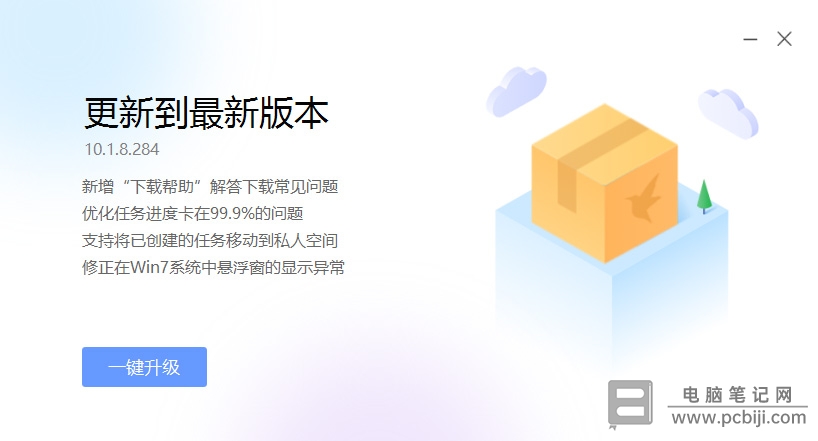
迅雷关闭自动更新详细教程
首先,我们要找到迅雷的安装目录,可以点击右下角的“开始”按钮,找到迅雷,右击选择“打开文件所在位置”;
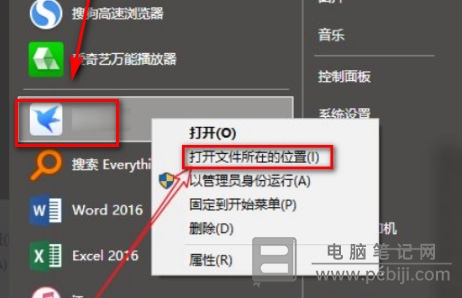
或者是在“桌面”上找到迅雷的图标,右击选择“打开文件所在位置”;
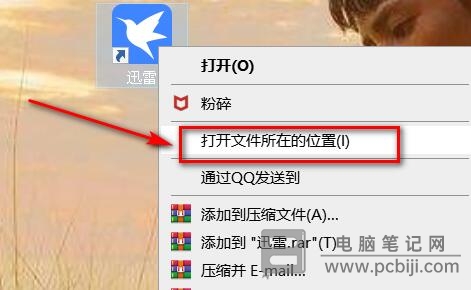
进入到迅雷的安装目录之后,我们找到“xlliveud.exe”右击删除它,这个就是迅雷的更新程序;
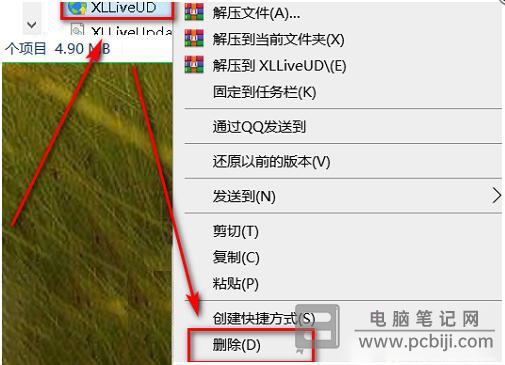
为了保持迅雷文件的完整性,我们可以复制迅雷的主程序“thunder.exe”;
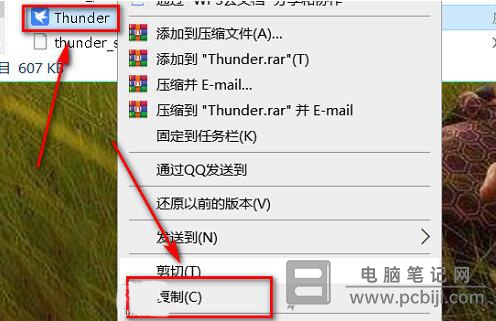
然后再将它重命名为“xlliveud.exe”,这样迅雷自动更新时就会调用自身,自动更新就被关闭了。
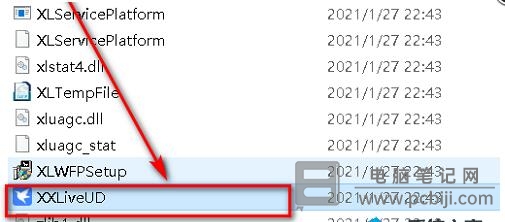
以上这些内容就是迅雷关闭自动更新详细教程,因为迅雷没有给我们提供关闭自动更新的设置选项,我们只好通过教程中的方法去关闭,算是用“魔法打败魔法”吧,有兴趣的小伙伴可以来学学迅雷自动更新怎么关闭吧。
转载请注明:电脑笔记网 » 迅雷自动更新怎么关闭_迅雷关闭自动更新详细教程